Tuto rapide Virtualbox
Virtualbox
Logiciels / Virtualisation et Émulation
Je me permet de faire un tuto rapide sur le montage d'un dossier partagé entre une machine hôte (Mageia) et invitée (Mint).
Ce dossier sera téléchargements du dossier home.
Ce tuto prendra comme exemple le montage sous Linux Mint n'ayant que cette .iso sous la main lors de la création du tuto.
Les commandes seront différentes, je le préciserais à chaque étape.
Donc lancer votre machine virtuelle avec Mageia, et nous allons installer les DKMS nécessaire au bon fonctionnement des guest additions.
Code BBCODE :
su - votre mot de passe urpmi dkms
Puis valider.
Maintenant nous allons télécharger les guest additions nécessaire au partage de répertoire entre les deux machines, en .iso, avec ce lien pointant chez Oracle :
https://download.virtualbox.org/virtualbox/
La version utilisée par Mageia, est a ce jour la dernière version en date la 6.1.34.
Donc le lien sera :
https://download.virtualbox.org/virtualbox/6.1.34/VBoxGuestAdditions_6.1.34.iso
Je met le .iso dans le dossier téléchargements de mon home de ma machine hôte pour la suite du tuto.
Je lance ma machine virtuelle, puis dans le menu de virtualbox je choisi le .iso précédemment téléchargé :
Périphériques, lecteurs optique, choose disk file, et aller jusqu'au répertoire Téléchargements ou ce trouve le .iso.


Une fois cela fait, l'iso va apparaitre dans votre machine virtuelle sous forme de disque.
Nous allons donc copier l'intégralité du disque monté dans un dossier que nous allons créer dans le dossier home (Dossier Personnel) et nommer ADDITIONS :

Une fois le copier coller terminé :

Nous allons maintenant modifier les permissions du fichier VBoxLinuxAdditions.run afin de le rendre exécutable, nous pouvons le faire par ligne de commande, mais la possibilité graphique existe, autant l'utilisé.
Faite un clic droit sur le fichier, Propriétés, puis dans l'onglet Permissions (Droits d'accès sous Plasma) cocher exécutable, ou bien dans notre exemple,
Autoriser l'exécution du fichier comme un programme.

Nous allons maintenant lancer l'exécution du .run.
ATTENTION dans l'exemple, il est utilisé sudo, car l'exemple est basé sur une mint, mais sur mageia il vous faudra passer en root avec la commande
Code BBCODE :
.su -
Faite un clic droit ouvrir un terminal ici, dans le répertoire ADDITIONS de votre home précédemment crée pour copier le contenu de l'iso.
Comme indiqué ci-dessus tapez la commande :
Code BBCODE :
tapez votre mot de passe, nous allons maintenant utiliser la commande cd, pour nous rendre dans le dossier ADDITIONS.su -
Dans notre exemple le dossier ADDITIONS se trouve dans /home/seb/ADDITIONS, la commande suivante sera donc à modifier en fonction de l'emplacement du dossier que vous avez crée.
Code BBCODE :
cd /home/seb/ADDITIONS
Validez.
Puis la commande suivante
Code BBCODE :
../VBoxLinuxAdditions.run
L'installation va commencer, si tout ce passe bien vous aurez une demande de redémarrer l'ordinateur :

C'est presque fini

Il ne nous reste plus qu'à ajouter notre utilisateur dans le groupe vboxsf.
Pour cela nous allons utiliser nano.
ATTENTION dans l'exemple, il est utilisé sudo, car l'exemple est basé sur une mint, mais sur mageia il vous faudra passer en root avec la commande
Code BBCODE :
.su -
Passer en root avec la commande ci-dessus, puis taper
Code BBCODE :
validé, puis descendre avec la fleche du bas de votre clavier jusqu'à atteindre vboxsfnano /etc/group

Ajoutez votre utilisateur :

Puis faite simultanément la touche Ctrl et la touche x, puis Entrée.
Eteindre votre machine virtuelle.
Vous rendre dans la configuration de votre machine virtuelle, puis dans la section dossier partagé, appuyez sur le petit répertoire bleu avec le plus vert pour ajouter un dossier :

Puis renseignez le dossier Téléchargements de notre exemple, et cocher montage automatique si vous le souhaitez :
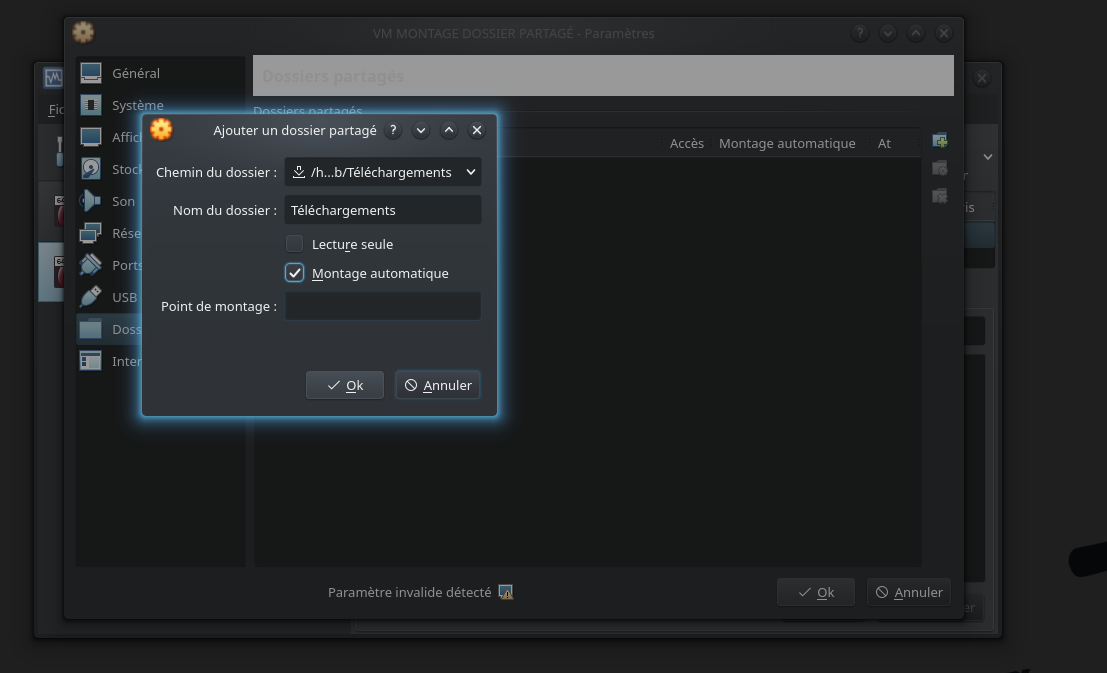
Appuyez sur ok.
Démarrez votre machine virtuelle et votre dossier partagé devrait apparaitre sur votre bureau


Voilà !

Édité par vigen Le 20/07/2022 à 10h38
Jybz Membre non connecté
-

- Voir le profil du membre Jybz
- Inscrit le : 10/10/2018
- Groupes :
-
Administrateur

-
Forgeron

Téléverser une image : /wiki/hebergement-de-fichiers-sur-mlo
| Arch | Machine | OS |
| x86_64 | lenovo x250 | mga9 |
| armv7hl | bananapro | mga9 |
| aarch64 | Raspberry Pi 4B | mga9 |
Jybz :
Merci Vigen !
De rien

J'espère qu'il pourra un peu aider quelques personnes

OursoNoir Membre non connecté
-

- Voir le profil du membre OursoNoir
- Inscrit le : 14/02/2016
- Groupes :

Fiat Lux !
Guygoye Membre non connecté
-

- Voir le profil du membre Guygoye
- Inscrit le : 25/10/2018
- Groupes :
-
Modérateur

-
Ambassadeur

-
Forgeron

Merci !


OursoNoir Membre non connecté
-

- Voir le profil du membre OursoNoir
- Inscrit le : 14/02/2016
- Groupes :

Fiat Lux !
OursoNoir :
Fais d'autres tuto et tu seras le modèle du rouge tomate 

Fût un temps ou j'en faisais !

Antoniop Membre non connecté
-

- Voir le profil du membre Antoniop
- Inscrit le : 21/12/2011
- Groupes :
Bonne initiative ce tuto !
Mais alors moi je ne télécharge pas l'iso des guest additions, j'installe le rpm "virtualbox-guest-additions" et apparemment ça suffit.
Yuusha Membre non connecté
-

- Voir le profil du membre Yuusha
- Inscrit le : 04/07/2017
- Groupes :
-
Modérateur

-
Administrateur

-
Forgeron

Antoniop Membre non connecté
-

- Voir le profil du membre Antoniop
- Inscrit le : 21/12/2011
- Groupes :
 oups ! je me disais bien que je ne reconnaissais pas les copies d'écran !
oups ! je me disais bien que je ne reconnaissais pas les copies d'écran !
Visiteur
Visiteur
Antoniop Membre non connecté
-

- Voir le profil du membre Antoniop
- Inscrit le : 21/12/2011
- Groupes :
Mon fils utilise ce PC pour jouer sur windows, qui est en dual boot.
Si on installe virtualbox-kernel-xxxx, du coup on en a pas besoin de dkms-virtualbox, puisque les modules compilés pour le kernel sont déjà dans ce rpm ?
Répondre
Vous n'êtes pas autorisé à écrire dans cette catégorie

